Mit der richtigen Software können Sie jedes Android-Gerät perfekt mit Microsoft nutzen. Wir stellen Ihnen alle nötigen Apps vor. [...]
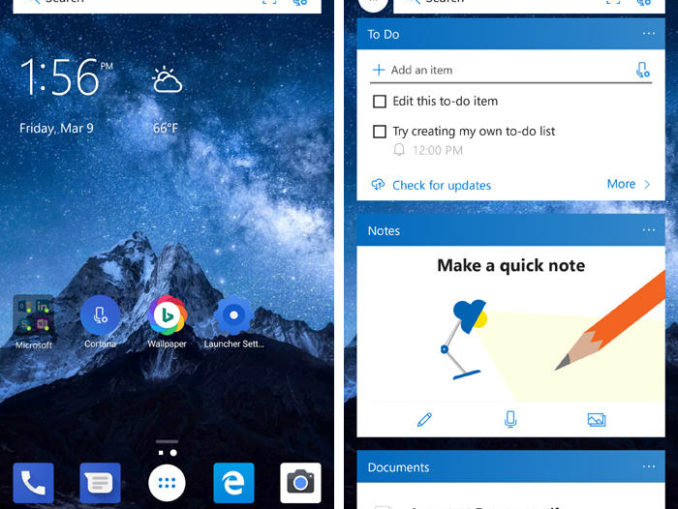
Die Windows Phone-Plattform von Microsoft ist vielleicht schon tot, aber verzweifeln Sie nicht: Sie können immer noch ein fantastisches Microsoft-Erlebnis auf Ihrem mobilen Gerät erleben – Denn Microsoft steckt viel Energie in die Erstellung einer eigenen Mini-Plattform innerhalb des Google Android-Ökosystems. Und angesichts der immensen Flexibilität und des Anpassungspotenzials von Android eröffnet dies die Tür zu einigen ziemlich überzeugenden Möglichkeiten.
Mit den richtigen Apps können Sie im Grunde genommen eine Windows-zentrierte Umgebung auf jedem Android-Gerät erstellen – von den Diensten, die Sie tagtäglich nutzen, bis hin zur perfekten Harmonie zwischen Telefon und PC, nach der Sie sich sehnen.
So legen sie los:
Der Kern Ihres Android-Setups ist Ihr Home-Bildschirm – und die App, die ihn zu einem Hub für Ihre Microsoft–Android-Erfahrung macht, ist der Microsoft Launcher.
Er verfügt über die gleichen Funktionen, die Sie auch im Android-Launcher finden: die typischen Tools zum Anpassen des Aussehens Ihres Home-Bildschirms, zum Erstellen von gestenbasierten Shortcuts und so weiter. Aber darüber hinaus fügt es eine kräftige Dosis von Microsoft in den Mix ein, zB standardmässig Bing Suche, One-Tap-Zugriff auf Cortana und prominente Platzierung von empfohlenen Microsoft–Apps.
Auf der Suche nach dem richtigen Smartphone? Wir haben für Sie die besten Android-Smartphones 2018 zusammengestellt – und verraten Ihnen auch gleich, worauf Sie beim Kauf achten sollten.
Auf der linken Seite des Hauptbildschirms befindet sich die Microsofts Version des Google Feeds – eine kartenbasierte Sammlung mit Nachrichten, Wetterinformationen, Agenda-Informationen und schnellen Blicken auf Ihre Notizen, Aufgaben und aktuellen Dokumenten. Sie können sogar ein Dokument direkt von dort an Ihren PC senden und es sofort mit der integrierten Option „Weiter auf dem PC“ anzeigen lassen, sofern auf Ihrem Computer das Windows 10 Creators Update installiert ist.
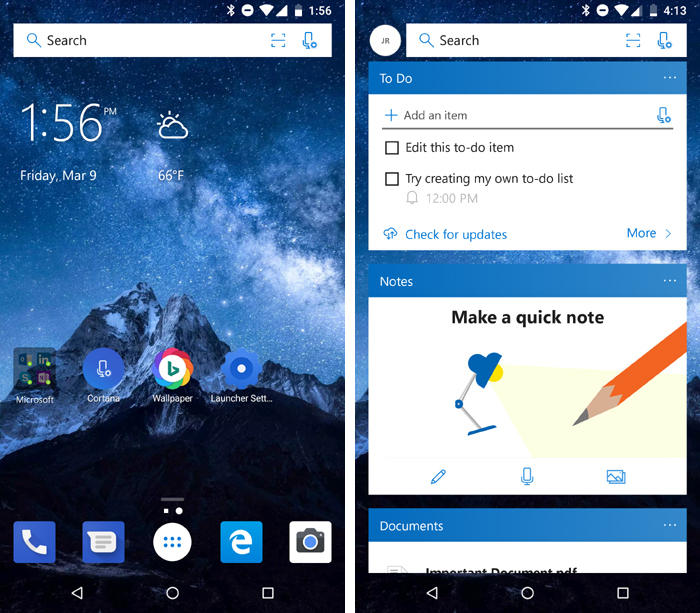
Wollen sie den fehlenden Windows Phone-Look zurück? Kein Problem, probieren Sie einfach SquareHome 2 aus. Der Launcher, der eigentlich nicht von Microsoft entwickelt wurde, emuliert die kachelzentrierte „Metro UI“ von der Windows Phone-Plattform. Sie müssen dafür die enge Integration mit den Microsoft-Diensten des offiziellen Microsoft-Launcher opfern, aber wenn die Schnittstelle Ihres Telefons oberste Priorität hat, können Sie mit dem Kompromiss zufrieden sein (wenn auch nur für ein gelegentliches Wochenende Nostalgie).
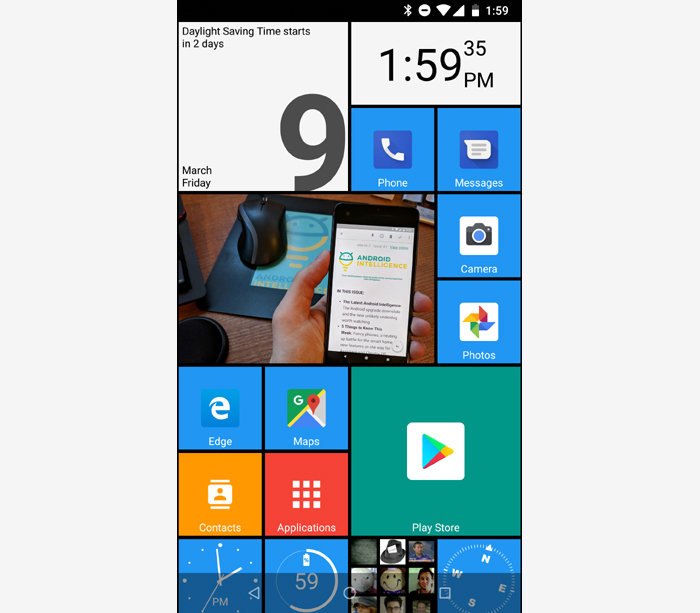
Benachrichtigungen und Aktivitäten
Für eine vollständige PC-zu-Telefon-Synchronisierung sollten Sie sicherstellen, dass Sie Ihr Android-Telefon korekt mit Windows verbinden. Führen Sie dazu die Schritte im Abschnitt „Telefon“ Ihrer Windows 10-Einstellungen am Computer aus (vorausgesetzt, Sie haben das letzte Creator Update). Holen Sie sich darüber hinaus auch die eigenständige Android–App Cortana, die viele Ähnlichkeiten mit dem Microsoft Launcher aufweist, aber in ihren Einstellungen eine Reihe von Steuerelementen bereitstellt, mit denen die Benachrichtigungen Ihres Telefons direkt auf Ihrem PC angezeigt werden. Damit können Sie direkt im Windows 10-Wartungscenter SMS empfangen und beantworten, sowie verpasste Anrufe anzeigen.
Android-Geräte sind übrigens sehr gefährdet, wenn es um Malware geht. Bei uns finden Sie die 10 besten Antivirus-Programme für Android zum eigenen Schutz.
Demnächst kommt hier noch mehr: Microsoft steht kurz vor der Veröffentlichung eines neuen Windows-Updates, das eine Reihe neuer PC-to-Phone-Konnektivitätsfunktionen bietet. Eine Komponente namens Timeline speichert Snapshots Ihres Fortschritts in verschiedenen Apps und lässt Sie dann genau dort weitermachen, wo Sie auf anderen Geräten aufgehört haben. zB haben Sie etwas am Desktop begonnen und machen dann direkt am Telefon weiter, oder umgekehrt. Eine andere Funktion wird eine Cloud-Zwischenablage, mit der Sie Text in einem Gerät kopieren und dann auf ein anderes kopieren können.
Dieses Update, das als „Spring Creators Update“ bezeichnet wird, wird voraussichtlich im April erscheinen.
Browser
Laden Sie sich Microsoft Edge herunter. Der plattformübergreifende Browser bietet Ihnen ein dezidiert Microsoft-ähnliches Framework für das Surfen im Internet – eines, das vom Mobilgerät bis zum Desktop-Computer relativ konsistent ist.
Wie der Launcher erleichtert auch Edge das Verschieben von Inhalten zwischen dem Telefon und dem PC (immer vorausgesetzt, Ihr Computer verfügt über das letzte Creator Update). Darüber hinaus synchronisiert er automatisch Ihren Verlauf, die Favoriten und die Leseliste, ein integriertes System zum Speichern von Artikeln zum späteren Lesen. So können Sie nahtlos zwischen verschiedenen Geräten wechseln.
Speicherung
Microsoft’s OneDrive ist in Windows 10 bereits integriert – und mit ein paar Taps kann es auch auf Ihr Android-Gerät kommen. Laden Sie sich dazu die OneDrive-App herunter und erhalten Sie so immer synchronisierten Zugriff auf Ihre Dateien, egal wo Sie sich bewegen.
Office Apps
Microsoft’s Office Apps gibt es seit langem auf Android. Das merkt man: Word, Excel und PowerPoint sind voll funktionsfähig, poliert und angenehm zu bedienen. Wenn Sie also bereits im Microsoft Universum leben, erhalten Sie eine vollständig konsistente Erfahrung mit Ihrer Desktop-basierten Software und können Ihre Dateien von jedem Gerät aus bearbeiten, ohne dass Konvertierungen oder Anpassungen erforderlich sind.
Sie nutzen Cortana? Hier finden Sie einige nützliche Tipps für einen effizienteren Umgang mit der KI.
Hinweis: Man benötigt allerdings ein Office 365-Abo, um alle Funktionen der Apps nutzen zu können, und sie für die Bearbeitung auf allen großen mobilen Geräten zu verwenden.
Vergessen Sie auch nicht, dass Outlook und OneNote beide auf Android verfügbar sind. Wenn Sie beide Programme auf Ihrem Windows-Desktop verwenden, werden Sie diese wahrscheinlich auch auf Ihrem Android-Telefon zu schätzen wissen.
Der Assistent
Cortana ist Teil des Android-Launchers von Microsoft. Aber dieser ist nur relevant, wenn Sie sich tatsächlich im Home Bildschirm befinden. Mit ein paar Klicks in den Einstellungen können Sie festlegen, dass Cortana nun als Standard-Assistent Ihr Gerät übernimmt – und damit auch die systemweiten Befehle des Google Assistant (z. B. Drücken und Halten Ihrer Home-Taste auf vielen Android-Geräten).
Starten Sie, indem Sie den Abschnitt „Apps“ Ihrer Systemeinstellungen öffnen und dann nach unten scrollen, bis Sie die Zeile „Standard-Apps“ sehen. Möglicherweise müssen Sie zuerst auf eine Zeile mit der Bezeichnung „Advanced“ tippen, damit diese angezeigt wird.
Tippen Sie auf „Assist & Spracheingabe“, dann auf „Assist app“ und wählen Sie Cortana (Mikrofon-Symbol) aus der Liste aus. Nun haben Sie Microsoft’s virtuelle Stimme überall zur Verfügung.
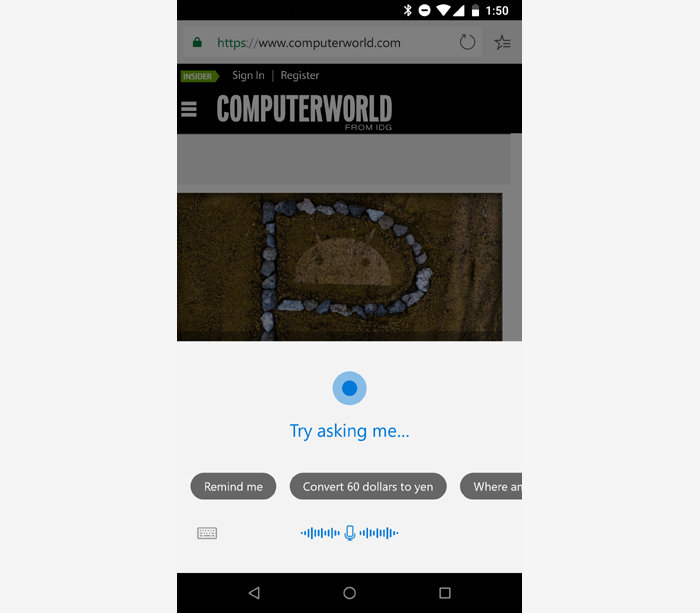
Auf der nächsten Seite: Noch mehr praktische Apps für Scannen, Bixby-Button, Fotos, Authentifizierung, Aufgaben und Suche …










Ich als Windows 10 Mobil fan. Bitte warum sollte ich Windows Apps auf Android nutzen so wie uns Microsoft behandelt. Meine Zukunft heißt rein Android Microsoft soll andere verarschen mich nicht mehr. Ich hoffen Googel bringt noch eine Interessante Desktop Programm. Microsoft Danke